10 rzeczy do zrobienia po nowej instalacji FreeBSD
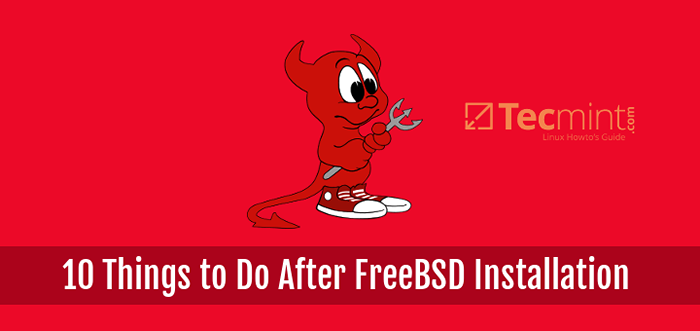
- 1473
- 266
- Laura Zygmunt
Ten samouczek obejmie niektóre wstępne konfiguracje, które musisz wykonać na świeżym zainstalowanym FreeBSD System operacyjny i niektóre podstawy, jak zarządzać FreeBSD z wiersza poleceń.
Wymagania
- FreeBSD 11.1 Przewodnik instalacyjny
1. Zaktualizuj system FreeBSD
Pierwszą rzeczą, którą każdy administrator systemu powinien wykonać po nowej instalacji systemu operacyjnego, jest upewnienie się, że system jest aktualny z najnowszymi łatami bezpieczeństwa i najnowszymi wersjami jądra, menedżera pakietów i pakietów oprogramowania.
Aby zaktualizować FreeBSD, otwórz konsolę w systemie z uprawnieniami root i wydać następujące polecenia.
# freeBsd-update fetch # freeBSD-update instaluj
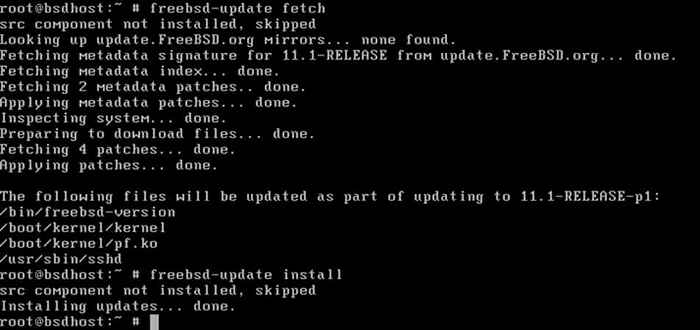 Zaktualizuj system FreeBSD
Zaktualizuj system FreeBSD Aktualizować "Porty”Menedżer pakietu i zainstalowane oprogramowanie Uruchom poniższe polecenie.
# PKG aktualizacja # aktualizacja PKG
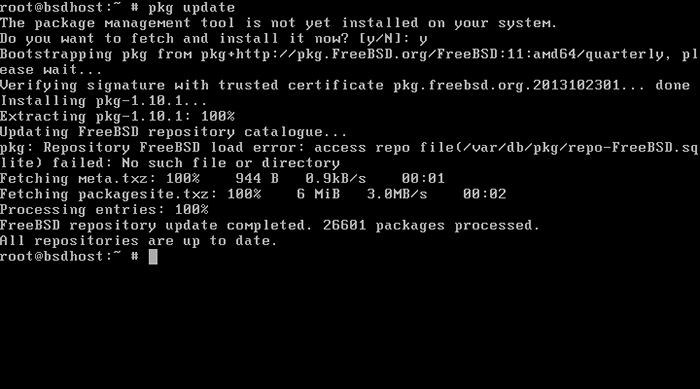 Zaktualizuj pakiety FreeBSD
Zaktualizuj pakiety FreeBSD 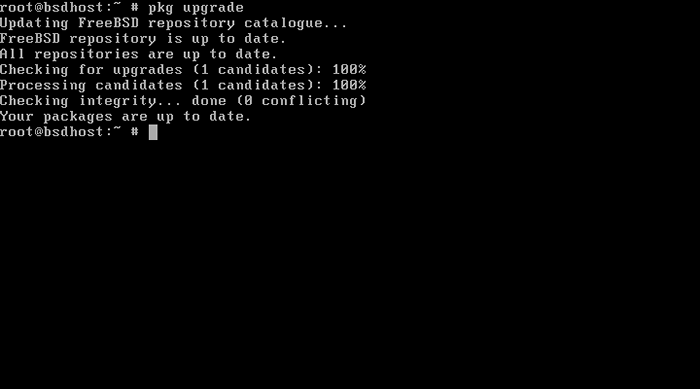 Uaktualnij pakiety FreeBSD
Uaktualnij pakiety FreeBSD 2. Instaluj redaktorów i bash
Aby złagodzić zadanie zarządzanie systemem z wiersza poleceń, należy zainstalować następujące pakiety:
- Edytor tekstu Nano - Ee jest domyślnym edytorem tekstu w FreeBSD.
- Bourne ponownie Shell - Jeśli chcesz przejść z Linux do FreeBSD bardziej płynnie.
- Ukończenie bash - Potrzebne do autookompletowych poleceń wpisanych w konsoli za pomocą
[patka]klucz.
Wszystkie prezentowane narzędzia można zainstalować, wydając poniższe polecenie.
# PKG zainstaluj nano bash-complecja
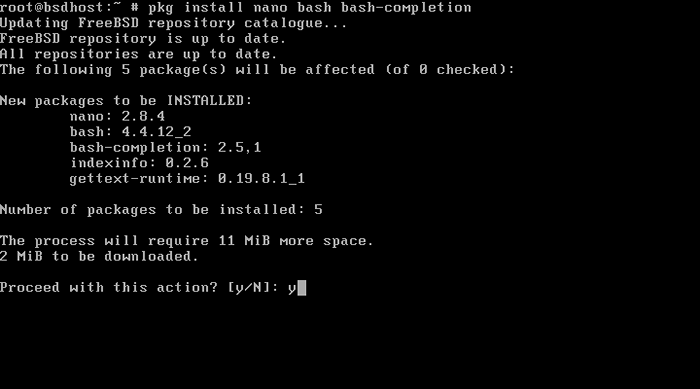 Zainstaluj redaktorów i bash na FreeBSD
Zainstaluj redaktorów i bash na FreeBSD 3. Bezpieczne SSH na FreeBSD
Domyślnie, FreeBSD SSH usługa nie pozwoli źródło Konto do automatycznego wykonywania zdalnych login. Chociaż odrzucanie zdalnych login.
Aby zmienić to zachowanie, otwórz główny plik konfiguracyjny SSH i zaktualizuj wiersz Pertrootlogin z NIE Do Tak Jak pokazano na poniższym zrzucie ekranu.
# nano/etc/ssh/sshd_config
Fragment pliku:
Pertrootlogin Tak
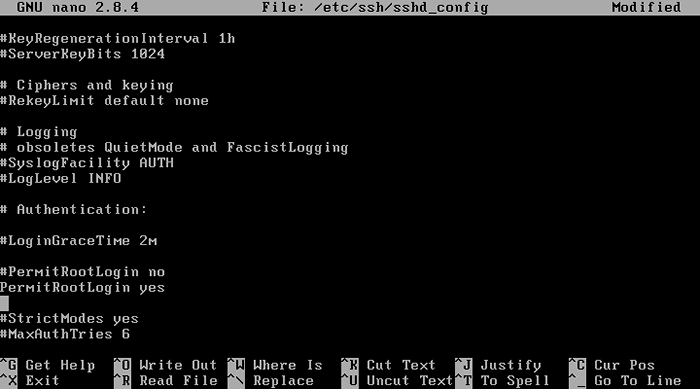 Bezpieczne SSH na FreeBSD
Bezpieczne SSH na FreeBSD Następnie ponownie uruchom demon ssh, aby zastosować zmiany.
# Service Sshd restart
Aby przetestować konfigurację, możesz zalogować się z terminalu Putty lub od zdalnego Maching Linux za pomocą następującej składni.
# [e -mail chroniony] [FreeBSD Server IP]
4. FreeBSD SSH Login bez hasła
Aby wygenerować nowy numer klucza SSH następujące polecenie. Możesz skopiować społeczeństwo do innej instancji serwera i bezpiecznie zalogować się do zdalnego serwera bez hasła.
# ssh-keygen -t rsa # ssh-copy-id -i /root /.ssh/id_rsa.pub [e -mail chroniony] # ssh [e -mail chroniony]
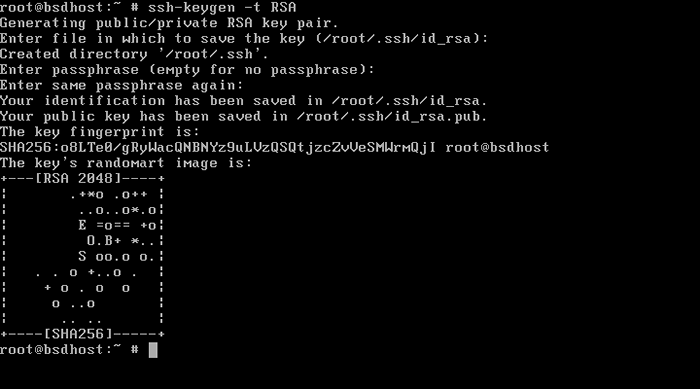 Wygeneruj klucz SSH na FreeBSD
Wygeneruj klucz SSH na FreeBSD 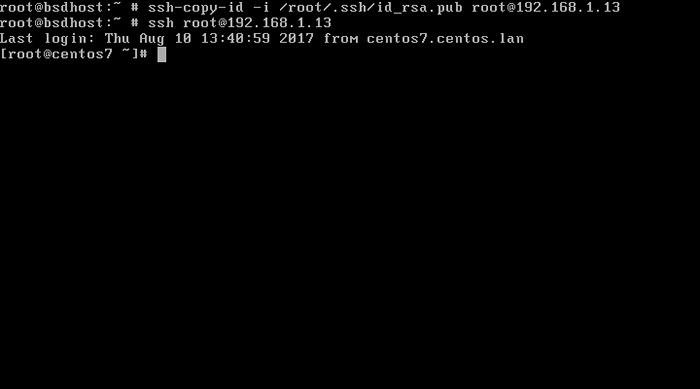 FreeBSD SSH Login bez hasła
FreeBSD SSH Login bez hasła 5. Zainstaluj i skonfiguruj Sudo na FreeBSD
Sudo to oprogramowanie zaprojektowane tak, aby umożliwić wspólnemu użytkownikowi wykonywanie poleceń z uprawnieniami bezpieczeństwa konta Superuser. Narzędzie Sudo nie jest domyślnie zainstalowane w FreeBSD.
Aby zainstalować sudo w freeBSD, uruchom następujące polecenie.
# PKG zainstaluj sudo
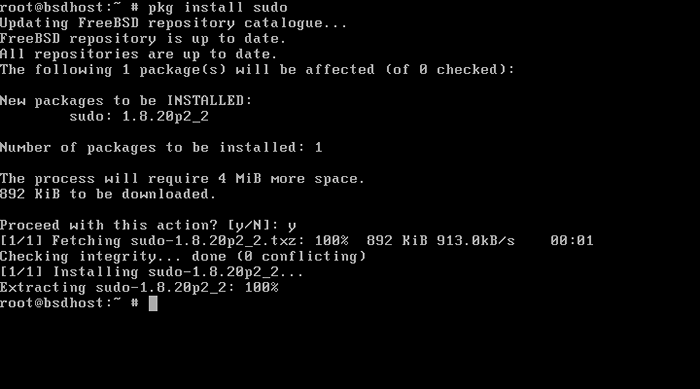 Zainstaluj sudo na freebsd
Zainstaluj sudo na freebsd Aby umożliwić regularne konto systemowe uruchamianie polecenia z uprawnieniami root, otwórz sudoers plik konfiguracyjny, znajdujący się w /usr/lokalny/itp./ katalog, do edycji poprzez wykonanie polecenia Visudo.
Przejdź przez zawartość pliku i dodaj następujący wiersz, normalnie po linii głównej:
Twój_user all = (all)
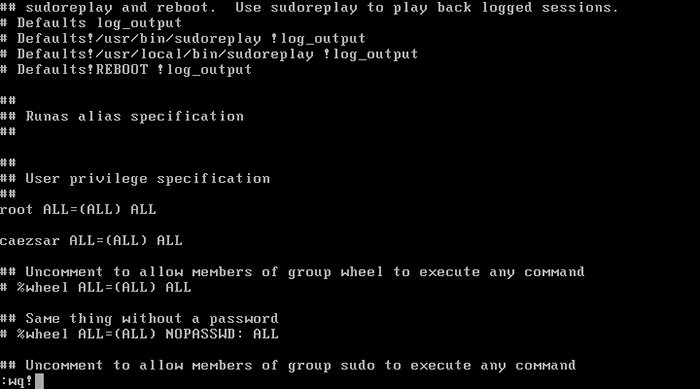 Włącz dostęp do użytkownika Sudo
Włącz dostęp do użytkownika Sudo Zawsze używaj Visudo polecenie do edycji sudoers plik. Visudo Narzędzie zawiera możliwości wbudowania do wykrywania wszelkich błędów podczas edytowania tego pliku.
Następnie zapisz plik, naciskając : WQ! Na klawiaturze zaloguj się z użytkownikiem, którego przyznałeś uprawnienia root i wykonaj dowolne polecenie, dołączając sudo z przodu polecenie.
# su - Twoja aktualizacja $ sudo pkg
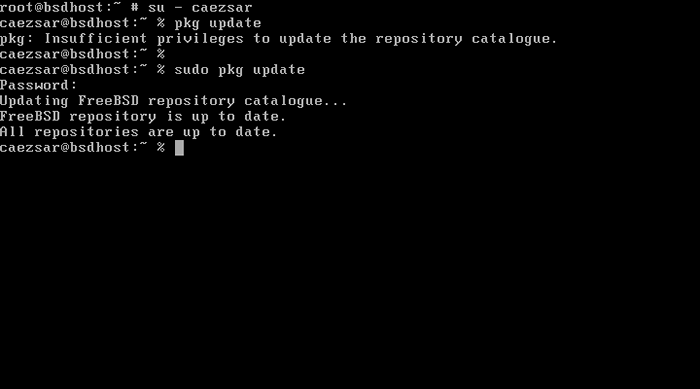 Logowanie użytkowników sudo
Logowanie użytkowników sudo Inną metodą, którą można zastosować w celu umożliwienia zwykłego konta o mocy korzeni koło i odkształcenie grupy kół z pliku Sudoers, usuwając # podpisać na początku linii.
# PW GroupMod Wheel -m your_user # visudo
Dodaj następujący wiersz do /usr/lokalne/etc/sudoers plik.
%Wheel All = (all = all) Wszystkie
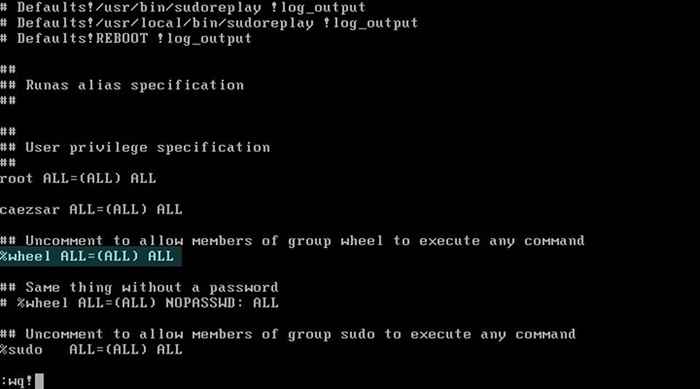 Zezwalaj na dostęp do użytkownika
Zezwalaj na dostęp do użytkownika 6. Zarządzanie użytkownikami w FreeBSD
Proces dodawania nowego użytkownika jest dość prosty. Po prostu uruchom polecenie Adduser i postępuj zgodnie z monitem interaktywnym, aby sfinalizować proces.
Aby zmodyfikować dane osobowe konta użytkownika, uruchom Polecenie CHPASS przeciwko nazwa użytkownika i zaktualizuj plik. Zapisz plik otwarty z edytorem VI, naciskając : WQ! Klucze.
# CHPASS Your_User
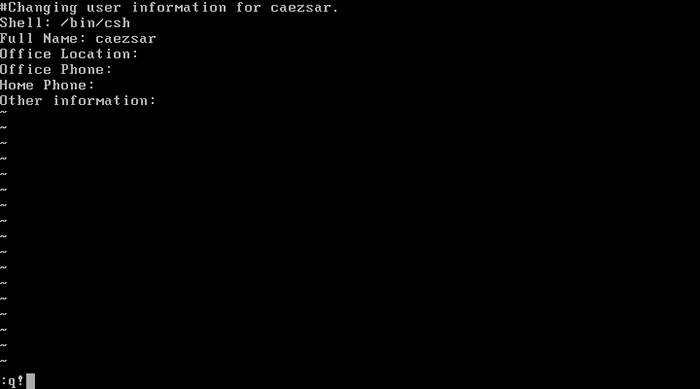 Zmień informacje o użytkowniku na FreeBSD
Zmień informacje o użytkowniku na FreeBSD Aby zaktualizować hasło użytkownika, uruchom polecenie PASSWD.
# Passwd Your_User
Aby zmienić domyślną powłokę konta, najpierw wymień wszystkie obecne powłoki w systemie, a następnie wykonaj Polecenie CHSH Jak pokazano poniżej.
# cat /etc /shells # chsh -s /bin /csh your_user # env # lista Zmienne środowiska użytkownika
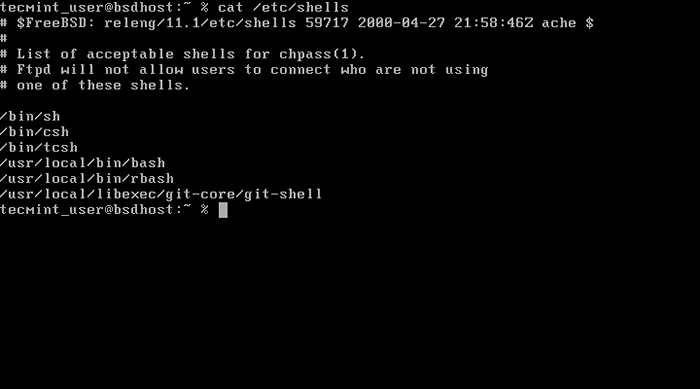 Lista FreeBSD Shells
Lista FreeBSD Shells 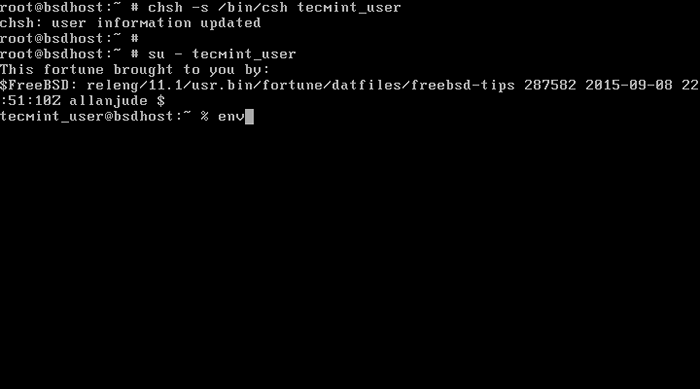 Zmień powłokę FreeBSD
Zmień powłokę FreeBSD 7. Skonfiguruj FreeBSD Static IP
Regularne stałe ustawienia sieciowe FreeBSD można manipulować poprzez edycję /etc/rc.conf plik. Aby skonfigurować interfejs sieciowy ze statycznym adresem IP na FreeBSD.
Najpierw uruchom polecenie ifconfig -a, aby wyświetlić listę wszystkich sieci i zidentyfikować nazwę interfejsu, który chcesz edytować.
Następnie ręcznie edytuj /etc/rc.conf Plik, skomentuj linię DHCP i dodaj ustawienia adresu IP NIC, jak pokazano poniżej.
#ifconfig_em0 = "dhcp" ifconfig_em0 = "INET 192.168.1.100 Mash Network 255.255.255.0 "#default Gateway defaultrouter =" 192.168.1.1 "
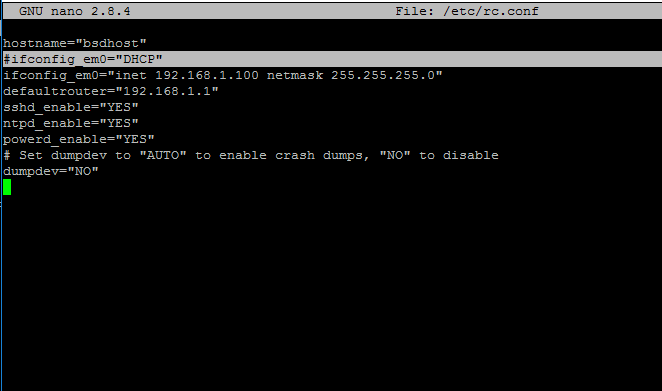 Ustaw statyczny adres IP FreeBSD
Ustaw statyczny adres IP FreeBSD Aby zastosować nowe ustawienia sieciowe Wydaj następujące polecenia.
# Service Netif restarty # Uruchomienie routingu serwisowego
8. Skonfiguruj sieć DNS FreeBSD DNS
Resicvers DNS Resicvers może być manipulowany przez edytowanie /etc/resolv.conf plik przedstawiony w poniższym przykładzie.
Nazwarz Your_first_dns_server_ip Nazwa nazwa
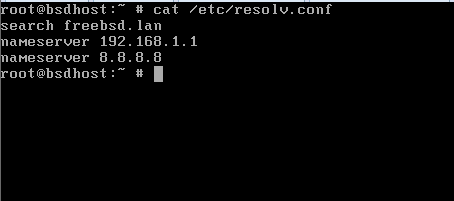 Ustaw DN w FreeBSD
Ustaw DN w FreeBSD Aby zmienić nazwę komputera, zaktualizuj zmienną nazwy hosta z /etc/rc.conf plik.
hostName = ”FreeBsDhost”
Aby dodać wiele adresów IP dla interfejsu sieciowego na FreeBSD, dodaj poniższy wiersz /etc/rc.conf plik.
ifconfig_em0_alias0 = "192.168.1.5 Mash Network 255.255.255.255 "
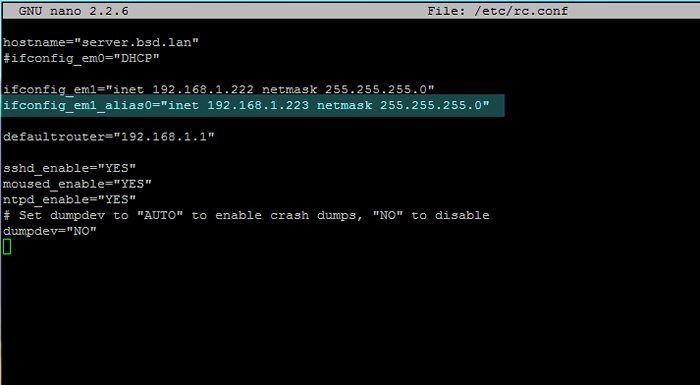 Wiele adresów IP na FreeBSD
Wiele adresów IP na FreeBSD Następnie uruchom ponownie usługę sieciową, aby odzwierciedlić zmiany.
# Service Netif restart
9. Zarządzaj usługami FreeBSD
Usługi może być zarządzane w FreeBSD za pośrednictwem polecenia serwisowego. Aby wymienić wszystkie usługi włączone przez cały system Wydanie następujące polecenie.
# serwis -e
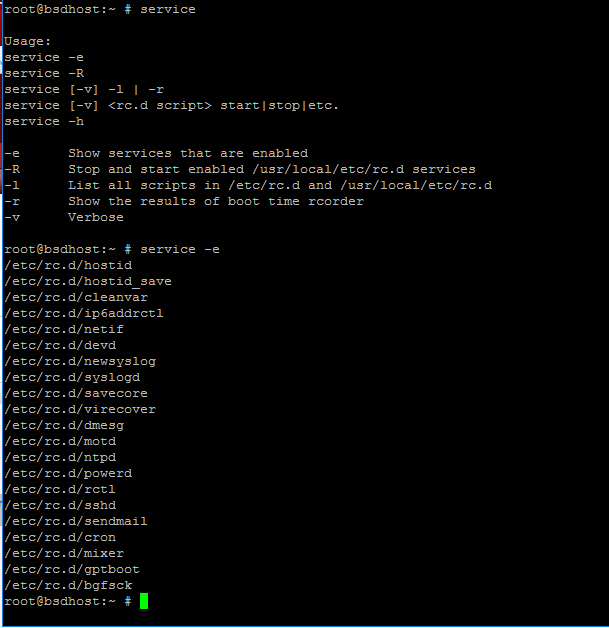 Wypisz usługi FreeBSD
Wypisz usługi FreeBSD Aby wymienić wszystkie scenariusze usług znajdujących się w /etc/rc.D/ Ścieżka systemowa Uruchom poniższe polecenie.
# Service -L
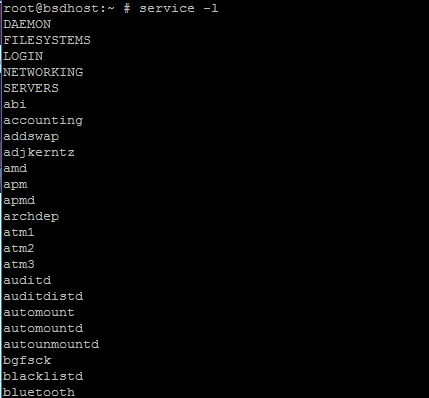 Lista Skrypty serwisowe FreeBSD
Lista Skrypty serwisowe FreeBSD Aby włączyć lub wyłączyć demon FreeBSD podczas procesu inicjalizacji rozruchu, użyj polecenie sysrc. Zakładając, że chcesz włączyć usługę SSH, otwierać /etc/rc.conf Plik i dołącz następujący wiersz.
sshd_enable = ”tak”
Lub użyj polecenia SYSRC, które robi to samo.
# sysrc sshd_enable = ”tak”
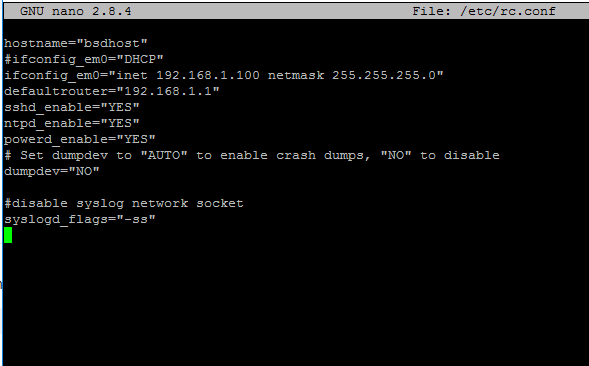 Włącz i wyłącz usługę na FreeBSD
Włącz i wyłącz usługę na FreeBSD Aby wyłączyć system usług, dołącz NIE flaga dla niepełnosprawnego demona, jak przedstawiono poniżej. Flagi Demonów są nieczułe.
# sysrc apache24_enable = nie
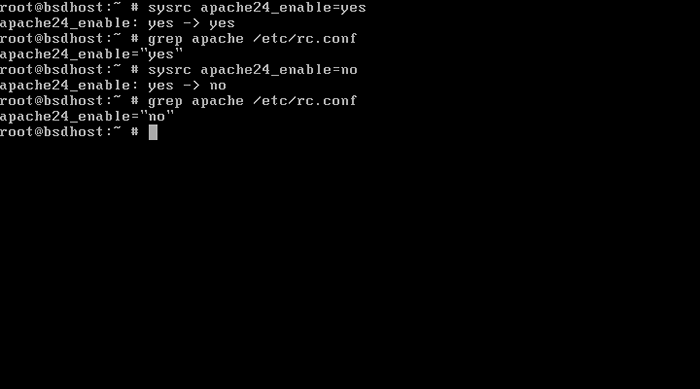 Wyłącz usługę w FreeBSD
Wyłącz usługę w FreeBSD Warto wspomnieć, że niektóre usługi na FreeBSD wymagają szczególnej uwagi. Na przykład, jeśli chcesz tylko wyłączyć Syslog Daemon Network Gniazdo, wydaj następujące polecenie.
# sysrc syslogd_flags = "-ss"
Uruchom ponownie usługę syslog, aby zastosować zmiany.
# SYSŁA SYSLOGD RESTARTART
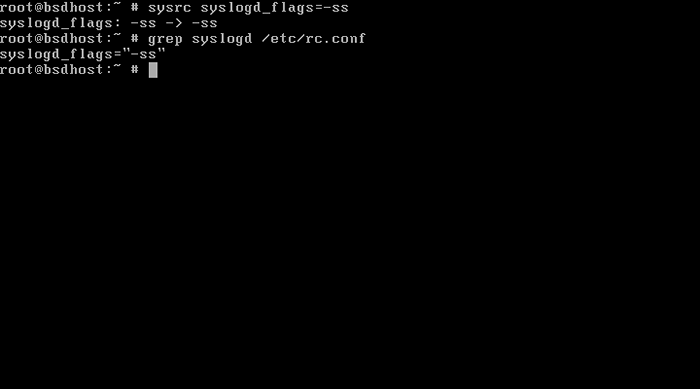 Wyłącz Syslog na FreeBSD
Wyłącz Syslog na FreeBSD Całkowicie wyłączyć Wyślij maila usługa w uruchomieniu systemowym, wykonaj następujące polecenia lub dodaj je do /etc/rc.conf plik:
sysrc sendmail_enable = "no" sysrc sendmail_submint_enable = "no" sysrc sendmail_outbound_enable = "no" sysrc sendmail_msp_queue_enable = "no"
10. Wymień gniazda sieciowe
Aby wyświetlić listę otwartych portów w FreeBSD, użyj Sockstat Komenda.
Wymień wszystkie gniazda sieciowe IPv4 na FreeBSD.
# sockstat -4
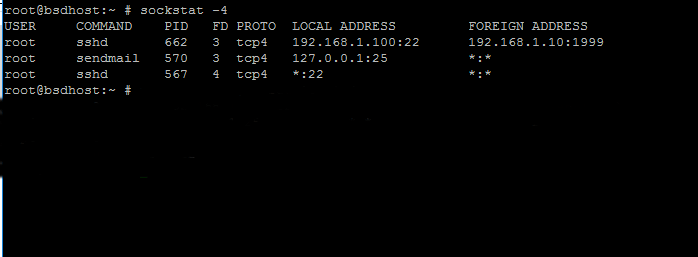 Wypisz porty IPv4 na FreeBSD
Wypisz porty IPv4 na FreeBSD Wyświetl wszystkie gniazda sieciowe IPv6 na FreeBSD.
# sockstat -6
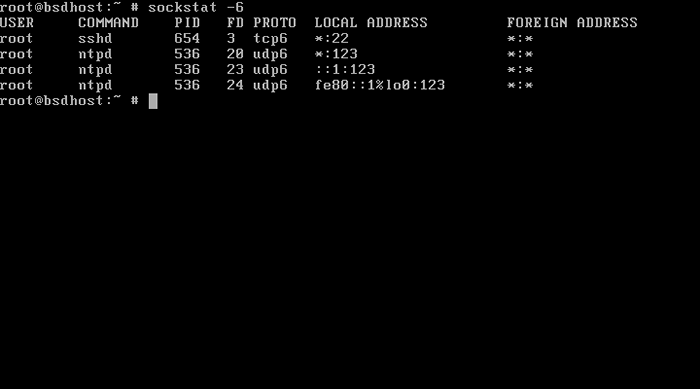 Wypisz porty IPv6 na FreeBSD
Wypisz porty IPv6 na FreeBSD Możesz połączyć dwie flagi, aby wyświetlić wszystkie gniazda sieciowe, jak pokazano na poniższym zrzucie ekranu.
# sockstat -4 -6
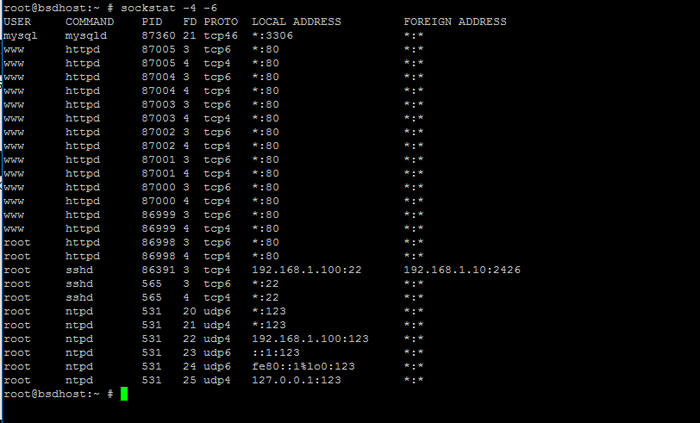 List FreeBSD Otwarte porty
List FreeBSD Otwarte porty Wymień wszystkie podłączone gniazda na FreeBSD.
# sockstat -c
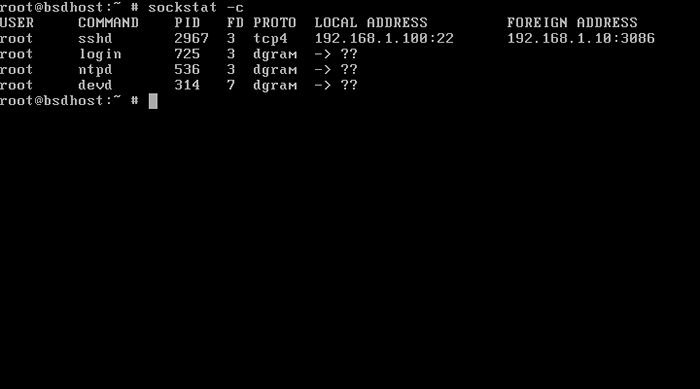 Lista podłączonych gniazd na FreeBSD
Lista podłączonych gniazd na FreeBSD Wyświetl wszystkie gniazda sieciowe w gniazdach domeny słuchowej i domeny unix.
# sockstat -l
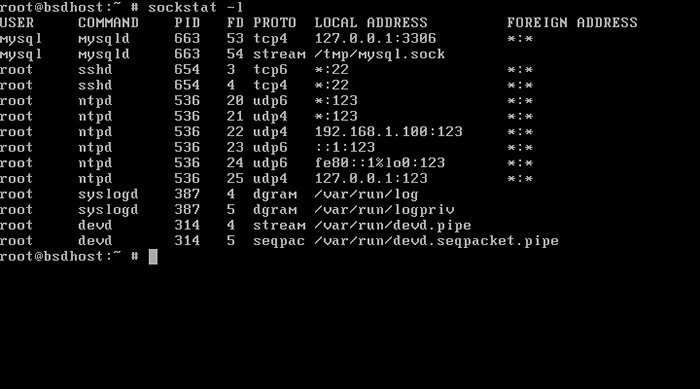 Wymień gniazda słuchania na freebsd
Wymień gniazda słuchania na freebsd Inny niż Sockstat narzędzie, możesz uruchomić polecenie NetStat lub LSOF, aby wyświetlać również systemy i gniazda sieciowe.
Użyteczność LSOF nie jest domyślnie instalowana w FreeBSD. Aby zainstalować go z repozytoriów Ports FreeBSD, wydaj następujące polecenie.
# pkg instaluj lsof
Aby wyświetlić wszystkie gniazda sieciowe IPv4 i IPv6 za pomocą polecenia LSOF, dołącz następujące flagi.
# lsof -i4 -i6
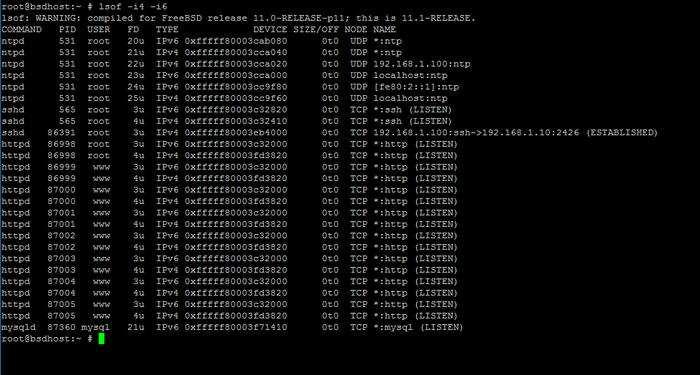 Lista gniazd za pomocą polecenia LSOF
Lista gniazd za pomocą polecenia LSOF Aby wyświetlić wszystkie gniazda sieciowe w stanie słuchania na FreeBSD z narzędziem NetStat, wydaj następujące polecenie.
# netstat -an | egrep 'proto | Słuchaj' '
Lub uruchom polecenie bez -N flaga, aby wyświetlić nazwę otwartych gniazd w stanie słuchania.
# netstat -a | egrep 'proto | Słuchaj' '
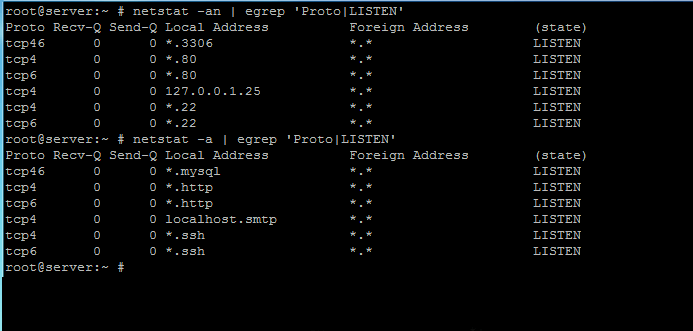 Wymień gniazda słuchania za pomocą NetStat
Wymień gniazda słuchania za pomocą NetStat To tylko kilka podstawowych narzędzi i poleceń, które musisz znać, aby codziennie zarządzać systemem FreeBSD.

